【背景】
MySQL没有启动造成项目出错,排查问题所在也耗费了一些时间,所以MySQL设置为开机自启还是很重要的一环。【MySQL设置开机自启】
1.cmd 进入命令行窗口2.切换到mysql的安装bin目录下 —— C:\Program Files\MySQL\MySQL Server 5.7\bin\
3.输入 —— mysqld -nt --install
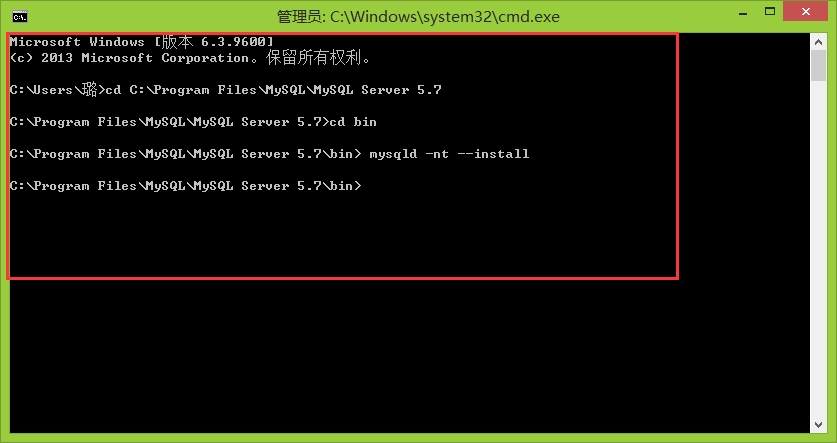
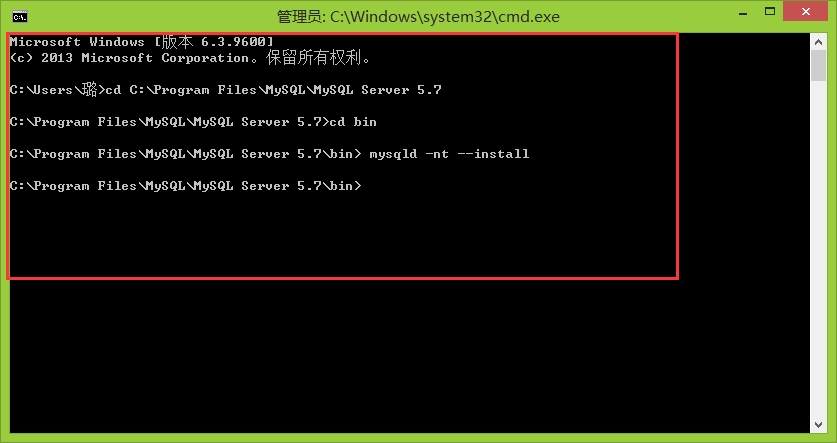
 395
395
 2304
2304
 1844
1844
 3243
3243











 被折叠的 条评论
为什么被折叠?
被折叠的 条评论
为什么被折叠?


